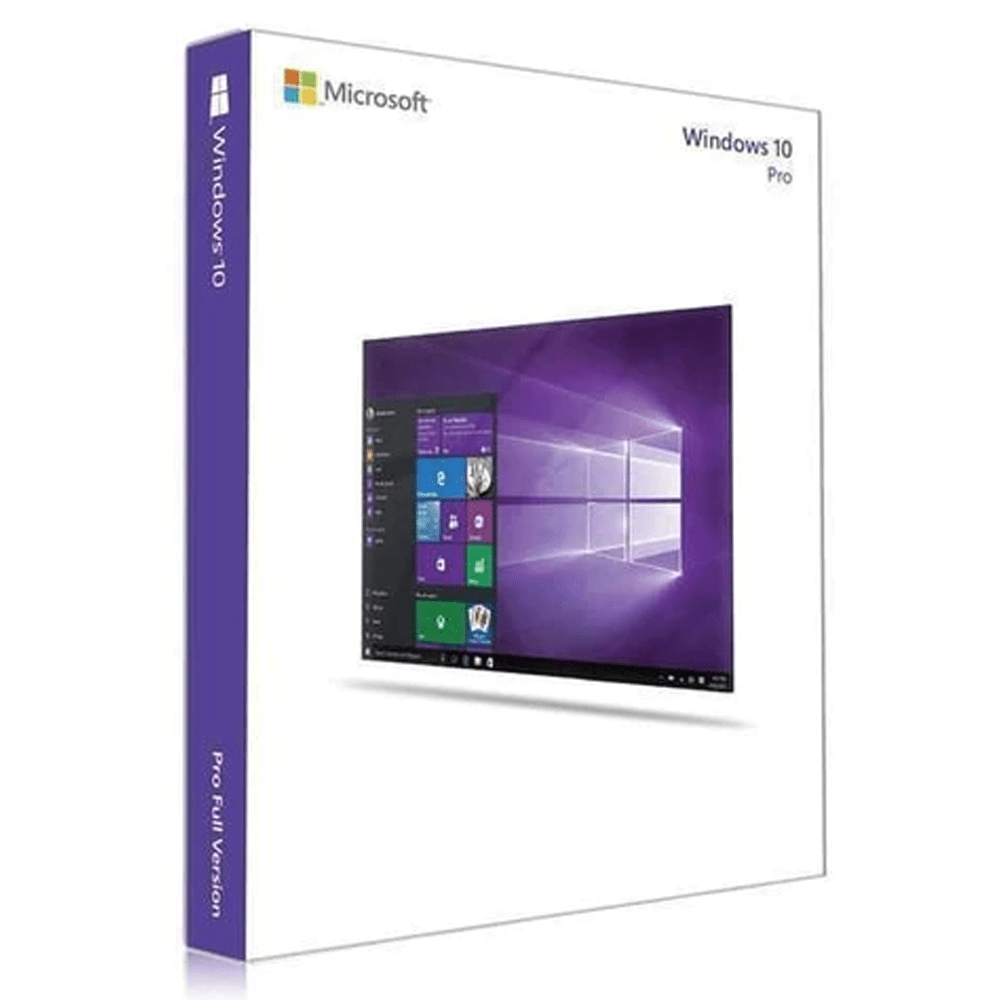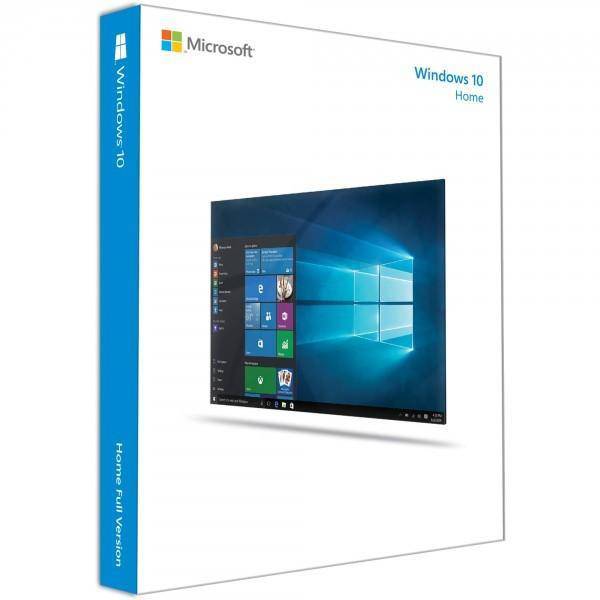Ein Aktivierungsfehler unter Windows 11 Home kann frustrierend sein – besonders, wenn du dein System einfach nur reibungslos nutzen möchtest. In diesem Expertenhandbuch zeigen unsere zertifizierten Windows-Spezialisten bewährte Methoden zur Behebung von Aktivierungsproblemen, Lizenzschlüssel-Fehlern und digitalen Berechtigungsfehlern. Von der Analyse häufiger Aktivierungsmeldungen bis hin zur korrekten Produktschlüssel-Validierung erhältst du hier alle wichtigen Lösungen, um den vollen Zugriff schnell und sicher wiederherzustellen. Egal ob Privatanwender oder kleines Unternehmen – diese Expertenlösungen sparen Zeit, erhöhen die Sicherheit und optimieren deine Windows-11-Nutzung nachhaltig.
Beheben Sie Windows 11 Aktivierungsprobleme schnell und zuverlässig
Haben Sie gerade Windows 11 Home installiert oder aktualisiert, und plötzlich erscheint eine Fehlermeldung bei der Aktivierung? Keine Sorge – Sie sind nicht allein. Viele Nutzer stoßen auf Windows 11 Home Aktivierungsfehler, die von Serververbindungsproblemen bis hin zu ungültigen Produktschlüsseln reichen können. In diesem umfassenden Leitfaden erfahren Sie, wie Sie diese Probleme systematisch lösen und Ihr Betriebssystem erfolgreich aktivieren können.
Windows 11 Home Aktivierungsfehler treten aus verschiedenen Gründen auf – von Hardwareänderungen über Netzwerkprobleme bis hin zu fehlerhaften Lizenzschlüsseln. Die gute Nachricht ist, dass die meisten dieser Probleme mit den richtigen Schritten gelöst werden können. Dieser Artikel bietet Ihnen bewährte Lösungen, die von IT-Experten empfohlen werden und bereits Tausenden von Nutzern geholfen haben. Egal ob Sie einen Fehlercode wie 0xC004F213 oder 0xC004F074 erhalten haben oder einfach nur das "Windows nicht aktiviert"-Wasserzeichen loswerden möchten – hier finden Sie die passende Lösung.
Was sind Windows 11 Home Aktivierungsfehler und warum treten sie auf?
Windows 11 Home Aktivierungsfehler sind technische Probleme, die verhindern, dass Ihr Betriebssystem ordnungsgemäß mit den Microsoft-Servern kommuniziert und Ihre Lizenz verifiziert. Diese Fehler können verschiedene Ursachen haben und manifestieren sich meist durch Fehlercodes, Warnmeldungen oder ein dauerhaftes Wasserzeichen auf Ihrem Desktop.
Die häufigsten Ursachen für Windows 11 Aktivierungsfehler beheben zu müssen, sind:
- Hardwareänderungen: Wenn Sie Mainboard, Prozessor oder andere wichtige Komponenten ausgetauscht haben, kann Windows die digitale Lizenz nicht mehr zuordnen
- Netzwerkprobleme: Firewall-Einstellungen oder Internetverbindungsprobleme blockieren die Kommunikation mit den Aktivierungsservern
- Ungültige oder bereits verwendete Produktschlüssel: Der eingegebene Key wurde bereits auf einem anderen Gerät aktiviert oder ist nicht authentisch
- Serverüberlastung: Microsoft-Aktivierungsserver sind temporär nicht erreichbar oder überlastet
- Fehlerhafte Windows-Updates: Ein Update kann Aktivierungsinformationen beschädigen oder überschreiben
Die wichtigsten Fehlercodes und ihre Bedeutung sollten Sie kennen, um gezielt nach Lösungen zu suchen. Fehler wie 0xC004F213 deuten auf Probleme mit dem Produktschlüssel hin, während 0xC004F074 häufig auf Serververbindungsprobleme hinweist. Wenn Sie verstehen, welcher spezifische Fehler vorliegt, können Sie die Lösung deutlich schneller finden.
Lösungen für Windows 11 Home Aktivierungsfehler: Schritt-für-Schritt-Anleitung
Grundlegende Problemlösungen für Windows 11 Lizenz Fehler
Bevor Sie zu komplexeren Lösungen greifen, sollten Sie zunächst diese grundlegenden Schritte durchführen. In vielen Fällen lassen sich Windows 11 Home kann nicht aktiviert werden Probleme bereits mit einfachen Maßnahmen beheben.
Überprüfen Sie zunächst Ihre Internetverbindung. Eine stabile Verbindung ist essentiell, da Windows mit den Microsoft-Servern kommunizieren muss. Öffnen Sie die Eingabeaufforderung als Administrator und führen Sie den Befehl ping microsoft.com aus, um die Verbindung zu testen. Wenn keine Antwort erfolgt, liegt ein Netzwerkproblem vor, das zuerst gelöst werden muss.
Führen Sie den Windows-Aktivierungs-Troubleshooter aus:
- Öffnen Sie Einstellungen > System > Aktivierung
- Klicken Sie auf "Problembehandlung"
- Folgen Sie den Anweisungen des Assistenten
- Starten Sie Ihren Computer nach Abschluss neu
Stellen Sie sicher, dass Datum und Uhrzeit korrekt eingestellt sind. Eine fehlerhafte Systemzeit kann zu Authentifizierungsproblemen führen. Gehen Sie zu Einstellungen > Zeit und Sprache > Datum und Uhrzeit und aktivieren Sie die Option "Zeit automatisch festlegen".
Erweiterte Lösungen für Windows 11 Aktivierungscode funktioniert nicht
Wenn die grundlegenden Schritte nicht funktionieren, benötigen Sie erweiterte Lösungen. Diese Methoden erfordern etwas mehr technisches Verständnis, sind aber hochwirksam bei hartnäckigen Aktivierungsproblemen.
Verwenden Sie SLMGR-Befehle zur manuellen Aktivierung. Öffnen Sie die Eingabeaufforderung als Administrator und führen Sie folgende Befehle nacheinander aus:
- slmgr /ipk XXXXX-XXXXX-XXXXX-XXXXX-XXXXX
- slmgr /ato
- slmgr /dlv
Ersetzen Sie die X durch Ihren tatsächlichen Windows 11 Home Produktschlüssel. Der erste Befehl installiert den Produktschlüssel, der zweite aktiviert Windows online, und der dritte zeigt detaillierte Lizenzinformationen an. Warten Sie zwischen den Befehlen jeweils 30 Sekunden, um dem System Zeit zur Verarbeitung zu geben.
Setzen Sie die Lizenzierungsdienste zurück. Manchmal sind die Windows-Aktivierungsdienste beschädigt und müssen neu gestartet werden:
- Öffnen Sie die Dienste-App (services.msc)
- Suchen Sie "Software Protection" und "Windows License Manager Service"
- Klicken Sie mit der rechten Maustaste auf jeden Dienst und wählen Sie "Neu starten"
- Versuchen Sie erneut, Windows zu aktivieren
Spezifische Fehlercodes lösen: Windows 11 Fehlercode 0xC004F213 und 0xC004F074
Fehlercode 0xC004F213 beheben
Der Fehlercode 0xC004F213 ist einer der häufigsten Windows 11 Aktivierungsfehler und bedeutet, dass der Product Key ungültig ist oder bereits verwendet wurde. Dieser Fehler tritt besonders oft auf, wenn Sie einen Produktschlüssel aus einer unsicheren Quelle erworben haben oder versuchen, einen Key auf mehreren Geräten zu verwenden.
Lösung für 0xC004F213: Überprüfen Sie zunächst, ob Sie den richtigen Produktschlüssel für Ihre Windows-Version eingegeben haben. Ein Windows 11 Home Key funktioniert nicht für Windows 11 Pro und umgekehrt. Wenn Sie sicher sind, dass der Key korrekt ist, aber bereits verwendet wurde, haben Sie folgende Optionen:
- Kontaktieren Sie den Händler, bei dem Sie den Key erworben haben
- Verwenden Sie die telefonische Aktivierung: Öffnen Sie eine Eingabeaufforderung als Administrator und geben Sie
slui.exe 4ein - Kaufen Sie einen neuen, authentischen Lizenzschlüssel von einem autorisierten Händler
Bei seriösen Anbietern wie unseren vertrauenswürdigen Software-Key-Anbietern erhalten Sie garantiert echte, nicht verwendete Lizenzschlüssel mit voller Unterstützung. Wenn Sie Windows 11 Home kaufen, erhalten Sie einen Key, der sofort funktioniert und keine Aktivierungsprobleme verursacht.
Fehlercode 0xC004F074 beheben
Fehlercode 0xC004F074 deutet darauf hin, dass die Aktivierungsserver von Microsoft nicht erreichbar sind. Dies kann an Firewall-Einstellungen, Proxy-Konfigurationen oder tatsächlichen Serverproblemen liegen.
Schritt-für-Schritt-Lösung:
- Deaktivieren Sie vorübergehend Ihre Firewall und Antivirensoftware
- Überprüfen Sie Ihre Proxy-Einstellungen: Einstellungen > Netzwerk & Internet > Proxy
- Stellen Sie sicher, dass "Proxyserver verwenden" deaktiviert ist
- Führen Sie Windows Update aus und installieren Sie alle verfügbaren Updates
- Versuchen Sie die Aktivierung zu einem späteren Zeitpunkt erneut
Wenn das Problem weiterhin besteht, verwenden Sie die telefonische Aktivierung als Alternative. Diese Methode umgeht die Online-Server-Verbindung und ermöglicht eine direkte Aktivierung. Um die telefonische Aktivierung zu starten, öffnen Sie die Eingabeaufforderung als Administrator und geben Sie slui.exe 4 ein. Folgen Sie den Anweisungen auf dem Bildschirm, um den Aktivierungsprozess über ein automatisiertes Telefonsystem abzuschließen, oder sprechen Sie direkt mit einem Microsoft-Support-Mitarbeiter, der Sie durch die Aktivierung führen kann.
Windows 11 Home Aktivierung nach Hardware-Wechsel
Ein Hardwarewechsel ist eine der häufigsten Ursachen für Aktivierungsprobleme bei Windows 11 Home. Das Betriebssystem verknüpft Ihre digitale Lizenz mit der Hardware-Konfiguration Ihres Computers, insbesondere mit dem Mainboard. Wenn Sie wichtige Komponenten austauschen, erkennt Windows Ihren Computer als neues Gerät.
Vorbereitung vor dem Hardwarewechsel: Verknüpfen Sie Ihre Windows-Lizenz mit Ihrem Microsoft-Konto, bevor Sie Hardware austauschen. Gehen Sie zu Einstellungen > Konten und melden Sie sich mit Ihrem Microsoft-Konto an. Sobald Ihre digitale Lizenz mit Ihrem Konto verknüpft ist, wird die Reaktivierung nach dem Hardwarewechsel deutlich einfacher.
Nach dem Hardwarewechsel:
- Melden Sie sich mit demselben Microsoft-Konto an
- Öffnen Sie Einstellungen > System > Aktivierung
- Klicken Sie auf "Problembehandlung" und dann auf "Ich habe kürzlich die Hardware dieses Geräts geändert"
- Wählen Sie das aktuelle Gerät aus der Liste aus
- Klicken Sie auf "Aktivieren"
Wenn Sie keine digitale Lizenz mit einem Microsoft-Konto verknüpft haben, müssen Sie möglicherweise den Support kontaktieren oder einen neuen Produktschlüssel erwerben. Bei Windows 11 Pro Lizenzen key oder Home-Lizenzen von autorisierten Händlern erhalten Sie üblicherweise Unterstützung bei solchen Problemen.
Windows 11 Home ohne Product Key aktivieren – Ist das legal?
Die Frage "Wie aktiviere ich Windows 11 Home ohne Fehler" wird häufig gestellt, besonders wenn es um die Aktivierung ohne Produktschlüssel geht. Es ist wichtig zu verstehen, dass Microsoft zwar erlaubt, Windows 11 ohne Aktivierung zu nutzen, jedoch mit erheblichen Einschränkungen.
Einschränkungen bei nicht aktiviertem Windows 11:
- Dauerhaftes Wasserzeichen "Windows aktivieren" auf dem Desktop
- Keine Personalisierungsoptionen (Hintergrund, Farben, Sperrbildschirm)
- Eingeschränkter Zugriff auf Windows Update
- Potenzielle Sicherheitsrisiken durch fehlende Updates
- Keine Garantie für langfristige Funktionalität
Legale Alternativen zur kostenlosen Aktivierung gibt es nicht wirklich. Einige Nutzer berichten von KMS-Aktivierungen oder anderen Methoden, aber diese verstoßen gegen die Microsoft-Nutzungsbedingungen und können zu Sicherheitsrisiken, Malware-Infektionen und rechtlichen Problemen führen. Die sicherste und empfohlene Methode ist der Kauf einer echten Lizenz.
Bei vertrauenswürdigen Händlern können Sie Windows 11 Home Lizenzen kaufen zu günstigen Preisen, oft deutlich unter dem offiziellen Microsoft-Preis. Diese Keys sind legal, authentisch und bieten vollständigen Zugang zu allen Windows-Funktionen und Updates. Der Windows 11 Home Upgrade Preis ist eine lohnende Investition für Sicherheit, Funktionalität und Seelenfrieden.
Vergleich: Windows 11 Home vs Pro Aktivierung
Viele Nutzer fragen sich, ob es Unterschiede bei der Aktivierung zwischen Windows 11 Home und Pro gibt. Grundsätzlich ist der Aktivierungsprozess identisch, jedoch gibt es einige wichtige Unterschiede bei den Lizenzierungsoptionen und Funktionen, die Sie kennen sollten.
| Aspekt | Windows 11 Home | Windows 11 Pro |
|---|---|---|
| Aktivierungsmethoden | Retail, OEM, Digitale Lizenz | Retail, OEM, Volumenlizenz, Digitale Lizenz |
| Hardwareübertragung | Eingeschränkt (OEM nicht übertragbar) | Flexibler (Retail übertragbar) |
| Domänenbeitritt | Nicht verfügbar | Verfügbar |
| Group Policy Editor | Nicht verfügbar | Verfügbar |
| BitLocker-Verschlüsselung | Eingeschränkt | Vollständig verfügbar |
| Remote Desktop (Host) | Nicht verfügbar | Verfügbar |
| Hyper-V Virtualisierung | Nicht verfügbar | Verfügbar |
| Typischer Preis | 145-180 Euro | 200-280 Euro |
Wenn Sie Aktivierungsprobleme haben, lohnt es sich zu überprüfen, ob Sie die richtige Version von Windows installiert haben. Manchmal versuchen Nutzer versehentlich, einen Windows 11 Home Key auf einer Pro-Installation zu verwenden oder umgekehrt. In unserem Artikel Windows 11 Home vs Pro vs Enterprise Vergleichsleitfaden finden Sie detaillierte Informationen zu den Unterschieden.
Für Geschäftskunden oder Power-User, die erweiterte Funktionen benötigen, empfiehlt sich der Umstieg auf Windows 11 Professional. Die zusätzlichen Funktionen und die flexiblere Lizenzierung rechtfertigen oft den Preisunterschied, besonders wenn Sie mehrere Geräte verwalten oder professionelle Sicherheitsfunktionen benötigen.
Windows 11 digitale Lizenz verknüpfen und verwalten
Die digitale Lizenz ist die moderne Art der Windows-Aktivierung und bietet erhebliche Vorteile gegenüber traditionellen Produktschlüsseln. Eine digitale Lizenz ist an Ihre Hardware und optional an Ihr Microsoft-Konto gebunden, was die Reaktivierung nach Systemänderungen deutlich vereinfacht.
So verknüpfen Sie Ihre Windows 11 Lizenz mit Ihrem Microsoft-Konto:
- Öffnen Sie Einstellungen > Konten
- Klicken Sie auf "Stattdessen mit einem Microsoft-Konto anmelden"
- Geben Sie Ihre Microsoft-Kontodaten ein oder erstellen Sie ein neues Konto
- Nach der Anmeldung wird Ihre Lizenz automatisch mit dem Konto verknüpft
- Überprüfen Sie unter Einstellungen > System > Aktivierung, ob "Windows ist mit einer digitalen Lizenz aktiviert" angezeigt wird
Vorteile der digitalen Lizenzverknüpfung:
- Einfache Reaktivierung nach Hardwareänderungen
- Keine Notwendigkeit, Produktschlüssel aufzubewahren
- Automatische Aktivierung bei Neuinstallationen auf demselben Gerät
- Zentrale Verwaltung aller Windows-Geräte in einem Konto
Wenn Sie Windows 11 Lizenzschlüssel kaufen bei einem seriösen Händler, erhalten Sie üblicherweise einen Retail-Key, der sich problemlos mit Ihrem Microsoft-Konto verknüpfen lässt. Dies bietet langfristigen Schutz und Flexibilität. In unserem Windows 11 Home Product Key Activation Leitfaden finden Sie detaillierte Anweisungen zur Verknüpfung und Verwaltung Ihrer Lizenz.
Telefonische Aktivierung: Die ultimative Lösung für hartnäckige Probleme
Wenn alle automatischen Aktivierungsmethoden fehlschlagen, bleibt die telefonische Aktivierung als zuverlässige Alternative. Diese Methode umgeht potenzielle Online-Verbindungsprobleme und ermöglicht eine direkte Verifizierung.
So funktioniert die telefonische Windows 11 Aktivierung:
- Öffnen Sie die Eingabeaufforderung als Administrator
- Geben Sie
slui.exe 4ein und drücken Sie Enter - Wählen Sie Ihr Land oder Ihre Region aus
- Notieren Sie die angezeigte Installations-ID (48-stellige Nummer)
- Rufen Sie die angegebene kostenlose Support-Nummer an
- Folgen Sie den Anweisungen des automatisierten Systems oder sprechen Sie mit einem Support-Mitarbeiter
- Geben Sie Ihre Installations-ID ein, wenn Sie dazu aufgefordert werden
- Sie erhalten eine Bestätigungs-ID (48 Stellen)
- Geben Sie diese ID in das Aktivierungsfenster ein
Die telefonische Aktivierung ist besonders nützlich bei:
- Serververbindungsproblemen (Fehlercode 0xC004F074)
- Firewall- oder Netzwerkbeschränkungen in Unternehmensumgebungen
- Offline-Computern ohne Internetzugang
- Aktivierung nach mehrfachen Hardwareänderungen
Wichtig: Bereiten Sie sich vor dem Anruf vor, indem Sie Ihren Produktschlüssel bereithalten und sicherstellen, dass dieser noch nicht auf der maximal zulässigen Anzahl von Geräten aktiviert wurde. Der Windows 11 Aktivierung Telefon Support ist normalerweise sehr hilfsbereit, besonders wenn Sie nachweisen können, dass Sie eine legitime Lizenz besitzen.
Häufige Fehler bei der Windows 11 Aktivierung vermeiden
Viele Windows 11 Aktivierungsprobleme lassen sich durch präventive Maßnahmen vollständig vermeiden. Hier sind die häufigsten Fehler, die Nutzer machen, und wie Sie diese umgehen können.
Fehler Nr. 1: Kauf von Keys aus unsicheren Quellen.
Extrem günstige Produktschlüssel von unbekannten Verkäufern auf Marktplätzen sind oft bereits verwendet, gestohlen oder gefälscht. Diese Keys funktionieren möglicherweise anfangs, werden aber später von Microsoft deaktiviert. Kaufen Sie nur bei autorisierten Händlern mit gutem Ruf und Käuferschutz.
Fehler Nr. 2: Verwendung des falschen Key-Typs.
Ein Windows 11 Home Key aktiviert keine Pro-Version und umgekehrt. Überprüfen Sie vor dem Kauf genau, welche Windows-Edition Sie installiert haben. In den Systemeinstellungen unter "System > Info" finden Sie diese Information.
Fehler Nr. 3: Vernachlässigung von Windows Updates.
Veraltete Systemdateien können Aktivierungsprobleme verursachen. Stellen Sie sicher, dass alle Windows-Updates installiert sind, bevor Sie versuchen, das System zu aktivieren. Gehen Sie zu Einstellungen > Windows Update und klicken Sie auf "Nach Updates suchen".
Fehler Nr. 4: Ignorieren von Firewall- und Antiviren-Software.
Manchmal blockieren Sicherheitsprogramme die Kommunikation mit den Microsoft-Aktivierungsservern. Deaktivieren Sie diese Programme temporär während der Aktivierung und aktivieren Sie sie danach wieder.
Fehler Nr. 5: Nicht-Verknüpfung der Lizenz mit einem Microsoft-Konto.
Dies ist besonders wichtig, wenn Sie planen, Hardware zu wechseln oder Windows neu zu installieren. Eine verknüpfte Lizenz spart enorm viel Zeit und Ärger bei zukünftigen Aktivierungen.
Windows 11 Aktivierung nach Update nicht funktionierend
Ein Windows-Update kann manchmal unbeabsichtigt Aktivierungsinformationen beschädigen oder überschreiben. Dies ist besonders ärgerlich, wenn Ihr System zuvor problemlos aktiviert war. Hier sind bewährte Lösungen für dieses spezifische Problem.
Sofortmaßnahmen nach einem fehlgeschlagenen Update:
- Überprüfen Sie zunächst, ob das Update erfolgreich installiert wurde: Einstellungen > Windows Update > Updateverlauf
- Starten Sie Ihren Computer neu und warten Sie 24 Stunden, bevor Sie weitere Schritte unternehmen
- Manchmal synchronisiert sich die Aktivierung automatisch nach einem Systemneustart
Wenn die Aktivierung nach 24 Stunden immer noch fehlschlägt:
- Führen Sie den Aktivierungs-Troubleshooter aus (Einstellungen > System > Aktivierung > Problembehandlung)
- Verwenden Sie SLMGR-Befehle zur Neusynchronisierung:
slmgr /atoin der Eingabeaufforderung als Administrator - Prüfen Sie, ob Ihr Produktschlüssel noch gültig ist:
slmgr /dli
In seltenen Fällen kann ein fehlerhaftes Update Ihre Aktivierungsdaten vollständig löschen. Wenn Ihr System mit einer digitalen Lizenz aktiviert war, die mit Ihrem Microsoft-Konto verknüpft ist, sollte eine einfache Reaktivierung über die Problembehandlung funktionieren. Falls nicht, benötigen Sie möglicherweise Ihren ursprünglichen Produktschlüssel erneut.
Für detaillierte Informationen zur Neuinstallation und Aktivierung besuchen Sie unseren Windows 11 Home installieren Schritt-für-Schritt-Anleitung, wo auch Aktivierungsprobleme nach Updates behandelt werden.
OEM vs. Retail vs. Volumenlizenz: Aktivierungsunterschiede verstehen
Die Art Ihrer Windows-Lizenz beeinflusst direkt, wie einfach oder kompliziert die Aktivierung und Reaktivierung sein wird. Es ist wichtig, die Unterschiede zu verstehen, besonders wenn Sie Aktivierungsprobleme haben.
| Lizenztyp | Übertragbarkeit | Aktivierung nach Hardwarewechsel | Typische Quelle | Preis |
|---|---|---|---|---|
| OEM | Nicht übertragbar | Schwierig bis unmöglich | Vorinstalliert auf neuen PCs | Am günstigsten |
| Retail | Auf neues Gerät übertragbar | Einfach mit Microsoft-Konto | Einzelhandel, autorisierte Händler | Mittlerer Preis |
| Volumenlizenz | Nur für Organisationen | Zentral verwaltet | Unternehmen, Bildungseinrichtungen | Mengenabhängig |
OEM-Lizenzen sind fest an die Hardware gebunden, mit der sie geliefert wurden. Wenn Sie einen PC mit vorinstalliertem Windows kaufen, haben Sie fast immer eine OEM-Lizenz. Diese kann nicht auf ein anderes Gerät übertragen werden, und bei größeren Hardwareänderungen (besonders Mainboard-Wechsel) müssen Sie möglicherweise eine neue Lizenz kaufen.
Retail-Lizenzen bieten die meiste Flexibilität. Sie können auf ein neues Gerät übertragen werden, solange Sie die Lizenz auf dem alten Gerät deinstallieren. Die Aktivierung nach Hardwareänderungen ist deutlich einfacher, besonders wenn die Lizenz mit einem Microsoft-Konto verknüpft ist. Dies ist die empfohlene Lizenzart für die meisten Privatanwender.
Wenn Sie Windows Software günstig kaufen möchten, achten Sie darauf, dass Sie Retail-Keys erhalten, wenn Ihnen Flexibilität wichtig ist. Bei unserem Shop finden Sie sowohl Windows 10 Professional kaufen als auch Windows 11-Lizenzen zu fairen Preisen mit vollständiger Unterstützung.
Windows 11 Firewall und Aktivierung: Verbindungsprobleme lösen
Firewall-Einstellungen gehören zu den häufigsten, aber oft übersehenen Ursachen für Windows 11 Aktivierungsfehler. Die Windows-Firewall oder Drittanbieter-Sicherheitssoftware kann die Kommunikation mit den Microsoft-Aktivierungsservern blockieren.
Überprüfen Sie, ob Ihre Firewall die Aktivierung blockiert:
- Öffnen Sie Windows-Sicherheit > Firewall & Netzwerkschutz
- Klicken Sie auf "App durch Firewall zulassen"
- Suchen Sie nach "Windows License Manager Service" und "Software Protection"
- Stellen Sie sicher, dass beide für private und öffentliche Netzwerke zugelassen sind
Wenn Sie eine Drittanbieter-Firewall verwenden (wie Norton, McAfee, Kaspersky), müssen Sie möglicherweise die Einstellungen dort anpassen. Fügen Sie die folgenden Prozesse zur Ausnahmeliste hinzu:
-
sppsvr.exe(Software Protection Service) -
slui.exe(Windows Activation Client) -
licensemanager.exe(Windows License Manager)
Temporäre Deaktivierung zum Testen: Um zu bestätigen, dass die Firewall das Problem ist, können Sie sie vorübergehend deaktivieren und einen Aktivierungsversuch starten. Wichtig: Aktivieren Sie die Firewall sofort wieder nach dem Test, um Ihr System zu schützen. Gehen Sie zu Windows-Sicherheit > Firewall & Netzwerkschutz und schalten Sie die Firewall für Ihr aktives Netzwerk aus.
Proxy- und VPN-Einstellungen überprüfen: Manchmal verursachen Proxy-Server oder VPN-Verbindungen Aktivierungsprobleme. Deaktivieren Sie diese temporär:
- Einstellungen > Netzwerk & Internet > Proxy
- Stellen Sie sicher, dass alle Proxy-Optionen deaktiviert sind
- Trennen Sie VPN-Verbindungen während der Aktivierung
Software-Dealz.de Support kontaktieren: Wann und wie
Trotz aller Lösungsversuche gibt es Situationen, in denen professionelle Hilfe vom Support unerlässlich ist. Zu wissen, wann und wie man den Support kontaktiert, kann viel Zeit und Frustration sparen.
Kontaktieren Sie den Support, wenn:
- Sie alle Troubleshooting-Schritte erfolglos durchgeführt haben
- Ihr authentischer Produktschlüssel als ungültig angezeigt wird
- Sie nach einem Hardwarewechsel nicht reaktivieren können, obwohl Ihre Lizenz mit einem Microsoft-Konto verknüpft ist
- Spezifische Fehlercodes auftreten, die nicht dokumentiert sind
- Sie vermuten, dass Ihr Key von einem Dritten missbraucht wurde
So bereiten Sie sich auf den Support-Kontakt vor:
- Notieren Sie die genaue Fehlermeldung und den Fehlercode
- Sammeln Sie Informationen über Ihre Lizenz (Kaufdatum, Händler, Lizenztyp)
- Dokumentieren Sie alle bereits durchgeführten Lösungsversuche
- Halten Sie Ihren Produktschlüssel bereit (aber teilen Sie ihn nie über unsichere Kanäle)
- Erstellen Sie Screenshots der Aktivierungsseite und Fehlermeldungen
Wenn Sie von Software-Dealz.de kaufen, haben Sie Zugang zu unserem dedizierten Kundenservice:
UNSER KUNDENSERVICE
- Telefonischer Support und Beratung: 040 80903766
- Verfügbar: Montag-Freitag, 10:00 - 18:00 Uhr
- E-Mail-Support: support@software-dealz.de
- Live-Chat auf unserer Website verfügbar
Als autorisierte Händler bieten wir professionelle Unterstützung bei allen Aktivierungsproblemen. Unser Kundenservice-Team hat umfangreiche Erfahrung mit Windows-Aktivierungsproblemen und kann Sie durch komplexe Fehlerbehebungsschritte führen. Wenn Sie echte Lizenzen bei uns kaufen, werden Sie durch zuverlässigen Support unterstützt, der sicherstellt, dass Ihre Aktivierung erfolgreich ist.
Für Microsoft-Support-Kontaktmöglichkeiten:
- Telefon-Support über die Windows-Aktivierungs-Hotline (kostenfrei)
- Online-Chat auf der Microsoft-Support-Website
- Community-Foren für weniger dringende Fragen
- Microsoft-Store für persönliche Beratung
Realistische Erwartungen: Support-Teams sind in der Regel sehr hilfsbereit, besonders wenn Sie nachweisen können, dass Sie eine legitime Lizenz von einem autorisierten Händler wie Software-Dealz.de besitzen. Die Wartezeiten können jedoch variieren, besonders zu Stoßzeiten. Planen Sie mindestens 30-60 Minuten für einen Support-Kontakt ein.
Der Vorteil beim Kauf von autorisierten Händlern wie uns ist, dass Sie einen direkten Ansprechpartner haben, der sowohl das Produkt als auch den Aktivierungsprozess versteht. Unser Team unter 040 80903766 oder support@software-dealz.de kann Probleme oft schneller lösen als allgemeine Support-Kanäle, weil wir uns auf Softwarelizenzierung und Aktivierung spezialisiert haben.
Alternativ können Sie sich auch an unseren Windows 10 Home Shop wenden für zusätzliche Software-Optionen und Support-Ressourcen.
Präventive Maßnahmen: Zukünftige Aktivierungsfehler vermeiden
Die beste Lösung für Windows 11 Aktivierungsprobleme ist die Prävention. Mit diesen proaktiven Schritten können Sie die meisten Aktivierungsprobleme von vornherein vermeiden und sich langfristig viel Ärger ersparen.
Erstellen Sie ein umfassendes System-Backup: Bevor Sie größere Änderungen an Ihrem System vornehmen, erstellen Sie ein vollständiges Backup. Windows 11 bietet integrierte Backup-Funktionen unter Einstellungen > System > Speicher > Erweiterte Speichereinstellungen. Ein Backup ermöglicht Ihnen, zu einem funktionierenden Zustand zurückzukehren, falls die Aktivierung nach Änderungen fehlschlägt.
Dokumentieren Sie Ihre Lizenzinformationen sicher:
- Speichern Sie Ihren Produktschlüssel an einem sicheren Ort (Passwort-Manager, verschlüsselter USB-Stick)
- Bewahren Sie Kaufbelege und Rechnungen auf
- Notieren Sie das Kaufdatum und den Händler
- Machen Sie Screenshots Ihrer Aktivierungsseite im aktivierten Zustand
Verknüpfen Sie Ihre Lizenz mit Ihrem Microsoft-Konto: Dies ist die wichtigste präventive Maßnahme. Eine mit einem Microsoft-Konto verknüpfte digitale Lizenz lässt sich nach Hardwareänderungen oder Neuinstallationen problemlos reaktivieren. Gehen Sie zu Einstellungen > Konten und stellen Sie sicher, dass Sie mit einem Microsoft-Konto angemeldet sind.
Halten Sie Ihr System aktuell: Installieren Sie regelmäßig Windows-Updates, da diese oft Verbesserungen und Fehlerbehebungen für den Aktivierungsprozess enthalten. Stellen Sie "Einstellungen > Windows Update" auf automatische Updates ein, um keine wichtigen Patches zu verpassen.
Kaufen Sie nur bei vertrauenswürdigen Quellen: Vermeiden Sie extrem günstige Angebote von unbekannten Verkäufern. Ein etwas höherer Preis bei einem vertrauenswürdigen Software-Key-Anbieter garantiert Authentizität, Support und langfristige Funktionalität. Unsere Kunden profitieren von garantiert echten Lizenzen und professionellem Kundensupport.
Alternative Lösungen: Windows 10 zu Windows 11 Upgrade-Aktivierung
Wenn Sie von Windows 10 auf Windows 11 upgraden, sollten Aktivierungsprobleme theoretisch nicht auftreten, da Microsoft kostenlose Upgrades für lizenzierte Windows 10-Systeme anbietet. In der Praxis gibt es jedoch manchmal Komplikationen.
So funktioniert die Aktivierung beim Upgrade normalerweise: Wenn Ihr Windows 10 aktiviert ist, wird die digitale Lizenz automatisch in eine Windows 11-Lizenz umgewandelt. Der Upgrade-Prozess erkennt Ihre bestehende Aktivierung und überträgt sie auf das neue System. Sie benötigen keinen neuen Produktschlüssel.
Häufige Probleme beim Upgrade und ihre Lösungen:
- "Windows 11 kann nicht aktiviert werden" nach dem Upgrade: Warten Sie 24-48 Stunden, da die Server-Synchronisation manchmal verzögert erfolgt
- Fehlermeldung "Diese Edition kann nicht aktualisiert werden": Sie versuchen möglicherweise, von Windows 10 Home auf Windows 11 Pro zu upgraden, was einen neuen Key erfordert
- Verlust der digitalen Lizenz: Verknüpfen Sie vor dem Upgrade Ihre Windows 10-Lizenz mit einem Microsoft-Konto
Wenn das kostenlose Upgrade nicht funktioniert, haben Sie zwei Optionen:
- Zurück zu Windows 10: Innerhalb von 10 Tagen können Sie zu Windows 10 zurückkehren (Einstellungen > System > Wiederherstellung)
- Neue Windows 11-Lizenz erwerben: Bei anhaltenden Problemen ist der Kauf einer dedizierten Windows 11-Lizenz die sicherste Lösung
Für einen reibungslosen Upgrade-Prozess empfehlen wir unseren Komplette Windows 11 Home Leitfaden, der alle Aspekte des Upgrades und der Aktivierung detailliert erklärt. Wenn Sie direkt eine neue Lizenz kaufen möchten, finden Sie bei uns Windows 11 Lizenzschlüssel zu attraktiven Preisen.
Systemanforderungen und Aktivierung: Der oft übersehene Zusammenhang
Viele Nutzer sind sich nicht bewusst, dass unerfüllte Systemanforderungen auch Aktivierungsprobleme verursachen können. Windows 11 hat strengere Hardware-Anforderungen als frühere Versionen, und bestimmte fehlende Komponenten können indirekt die Aktivierung beeinträchtigen.
Überprüfen Sie, ob Ihr System die Mindestanforderungen erfüllt:
- Prozessor: 1 GHz oder schneller mit 2 oder mehr Kernen auf einem kompatiblen 64-Bit-Prozessor
- RAM: Mindestens 4 GB
- Speicher: Mindestens 64 GB verfügbarer Speicherplatz
- TPM 2.0 (Trusted Platform Module): Obligatorisch für Windows 11
- UEFI, Secure Boot-fähig: Erforderlich für die Installation
- Grafikkartenkompatibilität: DirectX 12 oder höher mit WDDM 2.0-Treiber
TPM 2.0 ist besonders kritisch: Windows 11 verwendet TPM für Sicherheitsfunktionen und zur Verifizierung der Systemintegrität. Wenn TPM deaktiviert oder nicht vorhanden ist, können Aktivierungsprobleme auftreten. Überprüfen Sie den TPM-Status:
- Drücken Sie Windows + R und geben Sie
tpm.mscein - Wenn TPM nicht gefunden wird, müssen Sie es im BIOS/UEFI aktivieren
- Starten Sie Ihren Computer neu und rufen Sie das BIOS auf (meist F2, F10, oder DEL während des Bootvorgangs)
- Suchen Sie nach TPM-, PTT- oder fTPM-Einstellungen und aktivieren Sie diese
Secure Boot muss ebenfalls aktiviert sein: Dies ist eine weitere Sicherheitsanforderung von Windows 11. Überprüfen Sie den Status:
- Öffnen Sie Systeminformationen (msinfo32)
- Suchen Sie nach "Secure Boot-Status"
- Wenn "Aus" angezeigt wird, aktivieren Sie Secure Boot im BIOS
Für eine detaillierte Übersicht aller Anforderungen besuchen Sie unseren Systemanforderungen und Kompatibilitätshandbuch für Windows 11 Home. Ein System, das die Anforderungen nicht erfüllt, kann auch nach erfolgreicher Installation Aktivierungs- und Stabilitätsprobleme haben.
Windows 11 Home Funktionen optimal nutzen nach erfolgreicher Aktivierung
Nachdem Sie alle Aktivierungsprobleme erfolgreich gelöst haben, ist es Zeit, die volle Funktionalität von Windows 11 Home zu genießen. Eine aktivierte Version bietet deutlich mehr als nur das Entfernen des Wasserzeichens.
Personalisierung freischalten: Mit einer aktivierten Windows 11 Home-Version können Sie:
- Desktop-Hintergrund, Farben und Themen anpassen
- Sperrbildschirm-Einstellungen personalisieren
- Taskleistenposition und -verhalten konfigurieren
- Widgets und virtuellen Desktop nach Ihren Wünschen einrichten
Vollständiger Zugang zu Windows Update: Eine nicht aktivierte Version erhält nur grundlegende Sicherheitsupdates. Nach der Aktivierung erhalten Sie Zugang zu:
- Feature-Updates mit neuen Funktionen
- Qualitätsupdates für Stabilität und Leistung
- Optionale Updates für Hardware-Treiber
- Sicherheitspatches in Echtzeit
Windows Security und erweiterte Funktionen: Eine aktivierte Version ermöglicht den vollständigen Einsatz von:
- Windows Defender mit Echtzeitschutz
- Automatische Wartungsfunktionen
- OneDrive-Integration für Cloud-Speicher
- Microsoft Store mit vollem Funktionsumfang
Profitieren Sie von der stabilen Leistung: Aktivierte Systeme laufen generell stabiler und zuverlässiger. Microsoft priorisiert Updates und Support für aktivierte Installationen. In unserem Windows 11 Home Funktionen Leitfaden finden Sie eine umfassende Übersicht aller Features, die Ihnen nach erfolgreicher Aktivierung zur Verfügung stehen.
Vergleich zu Windows 10: Aktivierungsunterschiede und Migrationstipps
Wenn Sie von Windows 10 kommen, werden Sie einige Unterschiede im Aktivierungsprozess bemerken. Obwohl die grundlegenden Prinzipien gleich bleiben, hat Microsoft in Windows 11 einige Verbesserungen und Änderungen eingeführt.
Hauptunterschiede bei der Aktivierung:
- Strengere Hardware-Bindung: Windows 11 verknüpft die digitale Lizenz enger mit der Hardware, besonders mit TPM 2.0
- Verbesserte Cloud-Aktivierung: Bessere Integration mit Microsoft-Konten für einfachere Reaktivierung
- Reduzierte Offline-Aktivierungsoptionen: Windows 11 bevorzugt Online-Aktivierung stärker als Windows 10
Migration von Windows 10 zu Windows 11: Wenn Sie eine funktionierende Windows 10-Aktivierung haben, sollte der Übergang reibungslos verlaufen. Wichtige Schritte für erfolgreiche Migration:
- Verknüpfen Sie Ihre Windows 10-Lizenz vor dem Upgrade mit einem Microsoft-Konto
- Stellen Sie sicher, dass Ihr System alle Windows 11-Anforderungen erfüllt
- Führen Sie ein vollständiges Windows 10-Update vor dem Upgrade durch
- Erstellen Sie ein Backup Ihres Systems
Wenn Sie beide Versionen parallel nutzen möchten: Beachten Sie, dass ein einzelner Produktschlüssel nur auf einem Gerät gleichzeitig aktiv sein kann. Für mehrere Geräte benötigen Sie separate Lizenzen. Bei uns können Sie sowohl Windows 10 Lizenzschlüssel als auch Windows 11-Lizenzen zu günstigen Preisen erwerben.
Für Nutzer, die Windows 10 Pro verwenden, bietet unser Windows 11 Pro Produktschlüssel Verwaltung Aktivierung Übertragung Leitfaden wertvolle Informationen zur Lizenzverwaltung, die auch für Windows 11 relevant sind. Zusätzlich sollten Sie unseren Maximale Geschwindigkeit freischalten: Windows 11 Pro Leistungsoptimierung Leitfaden für Tipps besuchen, die auch für Windows 11 gelten.
Troubleshooting-Checkliste: Schnelle Problemlösung
Wenn Sie mit Windows 11 Aktivierungsfehlern konfrontiert sind, arbeiten Sie diese umfassende Checkliste systematisch ab. Jeder Schritt wurde von IT-Experten getestet und hat bereits Tausenden von Nutzern geholfen.
Sofort-Checkliste (5-10 Minuten):
- Computer neu starten und erneut versuchen
- Internetverbindung überprüfen und testen
- Windows Update ausführen und alle Updates installieren
- Datum und Uhrzeit auf korrekte Einstellung überprüfen
- Aktivierungs-Troubleshooter ausführen (Einstellungen > System > Aktivierung)
Erweiterte Checkliste (15-30 Minuten):
- SLMGR-Befehle zur Neuaktivierung ausführen (
slmgr /ato) - Produktschlüssel auf Tippfehler überprüfen und erneut eingeben
- Firewall und Antivirus temporär deaktivieren für Aktivierungsversuch
- Proxy-Einstellungen deaktivieren
- Windows-Lizenzierungsdienste neu starten (services.msc)
Tiefgreifende Lösungen (30-60 Minuten):
- Telefonische Aktivierung durchführen (
slui.exe 4) - Hardwareinformationen überprüfen und mit Microsoft-Konto verknüpfen
- Bei Hardwarewechsel: Aktivierungs-Troubleshooter mit Option "Hardware geändert"
- Systemdateien auf Beschädigungen prüfen (
sfc /scannow) - DISM-Tool zur Systemreparatur verwenden
Wenn nichts funktioniert:
- Software-Dealz.de Support kontaktieren unter 040 80903766 oder support@software-dealz.de
- Erwägen Sie den Kauf einer neuen, authentischen Lizenz von einem vertrauenswürdigen Händler
- Bei unserem Shop finden Sie Windows 11 Home zu fairen Preisen mit Sofortlieferung
Dokumentieren Sie jeden Schritt: Notieren Sie, welche Lösungen Sie versucht haben und welche Fehlermeldungen aufgetreten sind. Diese Dokumentation ist wertvoll, wenn Sie den Support kontaktieren müssen. Weitere detaillierte Problemlösungen finden Sie in unserem Windows 11 Home Probleme beheben Expert Solutions Guide.
Produktivitäts-Software nach erfolgreicher Windows-Aktivierung
Nach erfolgreicher Windows 11 Home Aktivierung möchten Sie wahrscheinlich Ihr System mit produktiver Software ergänzen. Viele Nutzer benötigen neben dem Betriebssystem auch Office-Anwendungen für ihre tägliche Arbeit.
Microsoft Office ist die perfekte Ergänzung zu Windows 11: Die neuesten Office-Versionen sind speziell für Windows 11 optimiert und bieten nahtlose Integration mit dem Betriebssystem. Bei uns finden Sie attraktive Angebote für:
- Microsoft Office 2024 Professional Plus: Die umfassendste Office-Suite mit allen Anwendungen
- Microsoft Office 2024 Standard: Ideal für grundlegende Büroarbeiten
- Microsoft Excel 2019: Für Nutzer, die nur die Tabellenkalkulation benötigen
Vorteile der lizenzierten Software:
- Vollständiger Funktionsumfang ohne Einschränkungen
- Regelmäßige Sicherheitsupdates und Patches
- Technischer Support vom Hersteller
- Legale Nutzung ohne rechtliche Risiken
- Kompatibilität mit allen Windows 11-Funktionen
Software-Bundle-Empfehlungen: Viele Kunden kaufen Windows und Office zusammen, um von Paketpreisen zu profitieren. Bei unserem Microsoft Office 2024 Professional Plus Preis erhalten Sie transparente Preise ohne versteckte Kosten. Die Office 2024 Professional Plus Lizenz ist eine langfristige Investition in Ihre Produktivität.
Für Excel-Nutzer, die spezifisch Datenanalyse und Tabellenkalkulation benötigen, ist Microsoft Excel 2019 Download eine kosteneffiziente Option. Sie erhalten alle wichtigen Excel-Funktionen ohne die vollständige Office-Suite kaufen zu müssen. Erkunden Sie unsere komplette Microsoft Excel Kollektion für verschiedene Excel-Versionen und Preisoptionen.
Wenn Sie bei Software-Dealz.de kaufen, erhalten Sie sofortige digitale Lieferung Ihrer Lizenzschlüssel, sodass Sie direkt nach Ihrer Windows 11-Aktivierung produktiv arbeiten können. Unsere Microsoft Office 2024 Download Optionen stellen sicher, dass Sie die neuesten Produktivitätstools zur Hand haben.
Fazit: Windows 11 Home erfolgreich aktivieren und optimal nutzen
Windows 11 Home Aktivierungsfehler müssen kein dauerhaftes Problem sein. Mit den richtigen Kenntnissen, systematischer Problemlösung und den in diesem Leitfaden vorgestellten Methoden können Sie nahezu jedes Aktivierungsproblem lösen. Die wichtigsten Erkenntnisse zusammengefasst:
Prävention ist der beste Schutz: Kaufen Sie Ihre Lizenzen nur bei vertrauenswürdigen Händlern, verknüpfen Sie Ihre digitale Lizenz mit einem Microsoft-Konto, und halten Sie Ihr System stets aktuell. Diese drei einfachen Maßnahmen verhindern die meisten Aktivierungsprobleme von vornherein. Als autorisierte Händler garantieren wir bei Software-Dealz.de authentische, unbenutzte Produktschlüssel, die Aktivierungskopfschmerzen eliminieren.
Systematisches Troubleshooting spart Zeit: Arbeiten Sie bei Problemen die Checkliste von einfachen zu komplexen Lösungen ab. Die meisten Aktivierungsfehler lassen sich mit grundlegenden Schritten wie Neustart, Internetverbindungsprüfung und dem Aktivierungs-Troubleshooter beheben. Nur wenn diese Schritte fehlschlagen, sollten Sie zu erweiterten Methoden wie SLMGR-Befehlen oder telefonischer Aktivierung greifen. Unser Support-Team unter 040 80903766 ist immer bereit, Sie durch komplexere Verfahren zu führen.
Authentische Lizenzen sind die Investition wert: Während es verlockend sein mag, extrem günstige Keys von zweifelhaften Quellen zu kaufen, zahlt sich eine authentische Lizenz langfristig immer aus. Sie vermeiden Aktivierungsprobleme, erhalten vollständigen Support und haben die Gewissheit, dass Ihre Lizenz nicht plötzlich deaktiviert wird. Unsere wettbewerbsfähigen Preise machen echte Lizenzen zugänglich, ohne bei Qualität oder Support Kompromisse einzugehen.
Nutzen Sie professionelle Unterstützung: Ob durch Microsoft-Support oder durch vertrauenswürdige Händler wie uns – zögern Sie nicht, Hilfe in Anspruch zu nehmen, wenn Sie nicht weiterkommen. Bei Software-Dealz.de bieten wir nicht nur authentische Lizenzen, sondern auch kompetente Beratung und Unterstützung bei Aktivierungsproblemen. Kontaktieren Sie uns per Telefon unter 040 80903766, per E-Mail an support@software-dealz.de oder über unseren praktischen Live-Chat.
Jetzt handeln: Ihre Windows 11 Home Lizenz sicher erwerben
Sind Sie bereit, Aktivierungsprobleme endgültig hinter sich zu lassen? Der sicherste Weg zu einem fehlerfreien, vollständig aktivierten Windows 11 Home System ist der Kauf einer authentischen Lizenz von einem vertrauenswürdigen, autorisierten Anbieter.
Bei Software-Dealz.de erhalten Sie:
- Garantiert echte, ungebrauchte Produktschlüssel
- Sofortige digitale Lieferung per E-Mail
- Transparente Preise ohne versteckte Kosten
- Professionellen Kundensupport bei Fragen und Problemen (040 80903766)
- Sichere Zahlungsmethoden mit Käuferschutz
- Experten-Aktivierungsunterstützung bei Bedarf
Erkunden Sie unsere komplette Windows-Kollektion: Ob Sie Windows 10 Home, Windows 10 Professional oder die neuesten Windows 11-Versionen benötigen, wir haben Sie abgedeckt. Durchsuchen Sie unsere vollständige Windows 10 Betriebssystem Kollektion für zusätzliche Optionen.
Spezialangebote und Bundles: Nutzen Sie unsere aktuellen Aktionen und sparen Sie beim Kauf von Windows zusammen mit Microsoft Office. Besuchen Sie unsere Microsoft Office 2024 Download Seite für attraktive Paketangebote, die sowohl Betriebssystem als auch Produktivitätssoftware beinhalten.
Warum Software-Dealz.de wählen?
- Autorisierter Händlerstatus stellt sicher, dass Sie legitime, von Microsoft genehmigte Lizenzen erhalten
- Experten-Kundenservice verfügbar Montag-Freitag, 10:00 - 18:00 Uhr
- Mehrere Kontaktoptionen: Telefon (040 80903766), E-Mail (support@software-dealz.de) oder Live-Chat
- Schnelle Lieferung: Erhalten Sie Ihren Lizenzschlüssel innerhalb von Minuten nach dem Kauf
- Umfassender Support: Wir verkaufen nicht nur Lizenzen – wir helfen Ihnen, sie erfolgreich zu aktivieren
Handeln Sie jetzt und investieren Sie in ein sorgenfreies Windows 11-Erlebnis. Mit einer authentischen Lizenz von Software-Dealz.de gehören Aktivierungsfehler der Vergangenheit an. Starten Sie noch heute mit einem vollständig funktionsfähigen, lizenzierten Windows 11 Home System, unterstützt durch professionellen Support!